这篇文章给大家分享的是有关IntelliJ IDEA如何修改新建文件自动生成注释的user名的内容。小编觉得挺实用的,因此分享给大家做个参考,一起跟随小编过来看看吧。
文件头自带的
Created by {User} on ${DATE}.一般在新建的时候,user默认取的是电脑的主机名,这个不是我们想要的。可以如下图修改。
如果还有什么类型,没提到的,自己找找自己要用的就可以啦。一个道理。
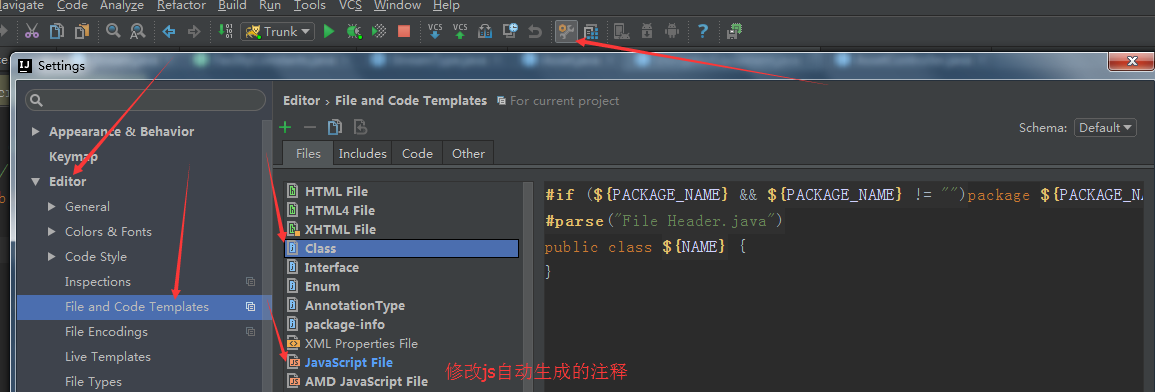
说明一下:
可以分别点击class,interface,enum,等等,可以看到右边的编辑框里面都有一个#parse(“file header.java”)
这个就是相当于引入头文件一样:#include xxxx。为了复用。
然后再看下面的includes,就看到了这个file header文件啦。你修改了这个地方,那么所有的引用了这个文件的地方就修改啦。
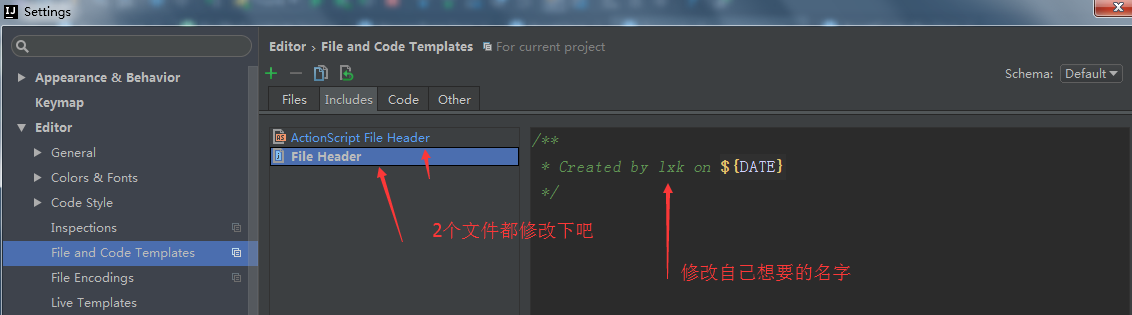
好像只修改下面的file header里面的值就可以啦。原理,已经在上面说明了。
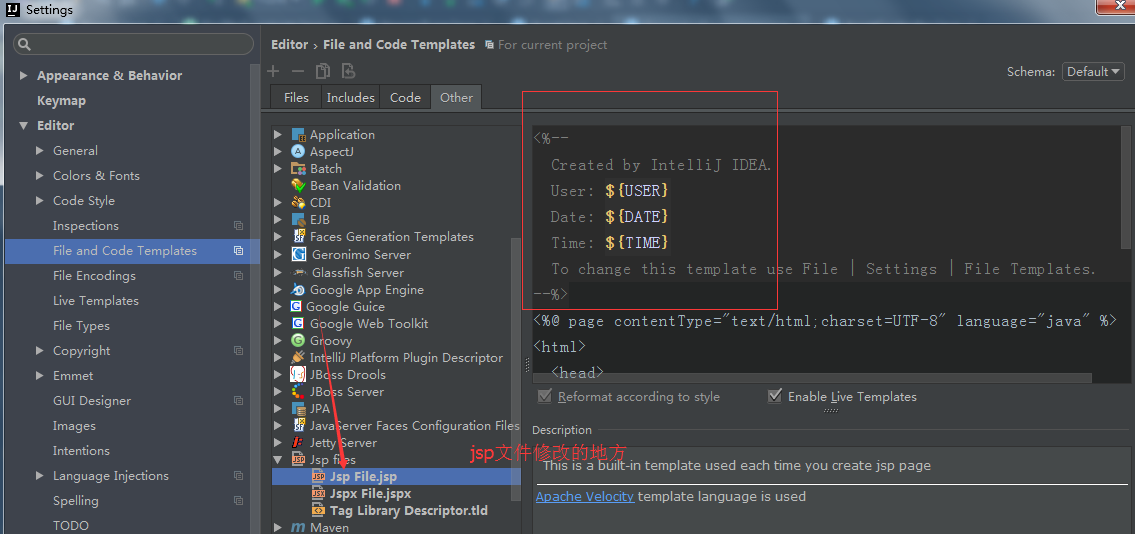
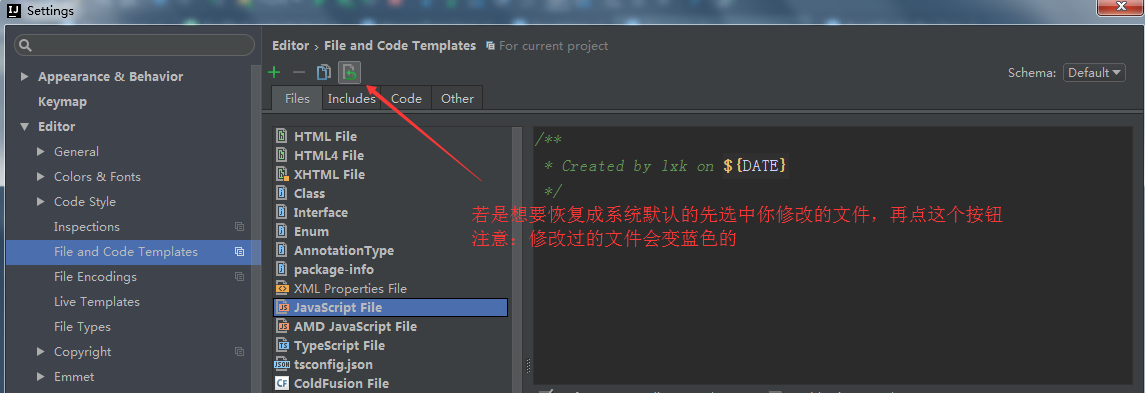
感谢各位的阅读!关于“IntelliJ IDEA如何修改新建文件自动生成注释的user名”这篇文章就分享到这里了,希望以上内容可以对大家有一定的帮助,让大家可以学到更多知识,如果觉得文章不错,可以把它分享出去让更多的人看到吧!
亿速云「云服务器」,即开即用、新一代英特尔至强铂金CPU、三副本存储NVMe SSD云盘,价格低至29元/月。点击查看>>
免责声明:本站发布的内容(图片、视频和文字)以原创、转载和分享为主,文章观点不代表本网站立场,如果涉及侵权请联系站长邮箱:is@yisu.com进行举报,并提供相关证据,一经查实,将立刻删除涉嫌侵权内容。